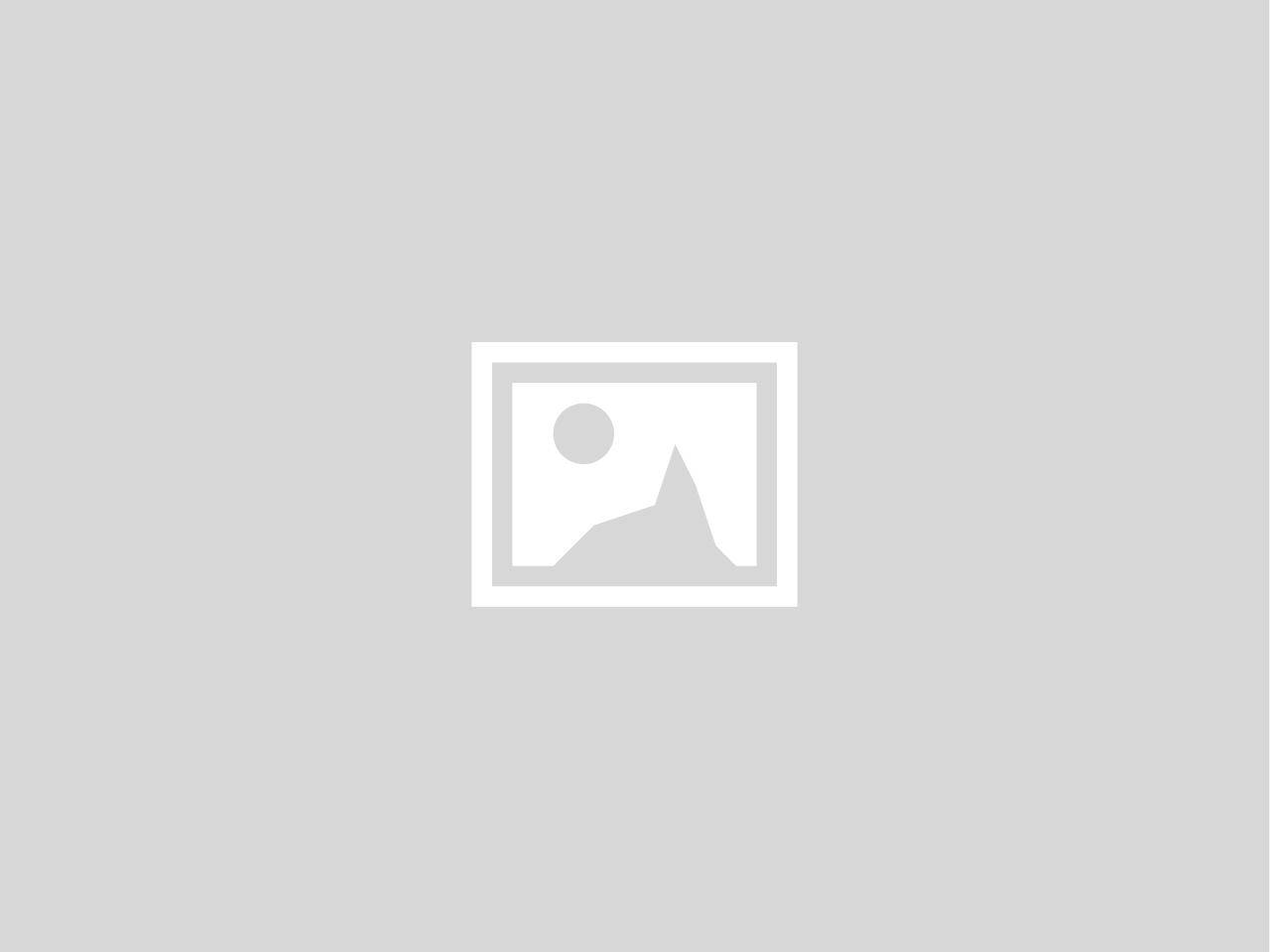OpenCV实现图片锐化
转载请说明出处! 作者:kqw攻城狮 出处:个人站 | CSDN 效果图 源码 KqwOpenCVBlurDemo 锐化也可以看作是一种线性滤波操作,并且锚点像素有较高的权重,而周围的像素权重较低。 因此,我们可以自定义一个这样的核。 /* 自定义核 0 -1 0 -1 5 -1 0 -1 0 */ Mat kernel = new Mat(3, 3, CvType.CV_16SC1); kernel.put(0, 0, 0, -1, 0, -1, 5, -1, 0, -1, 0); 这里我们将图像的深度设为16SC1,表示包含一个通道(C1),图像中的每个像素包含一个16比特有符号整型数(16S)。 定义完核以后,我们对图像和核做卷积操作 // 对图像和自定义核做卷积 Imgproc.filter2D(src, src, src.depth(), kernel); 第一个参数表示输入的图像 第二个参数表示输出的图像 第三个参数表示图像的深度 第四个参数是我们自定义的核 封装 这里我用到了RxJava。主要是因为图片处理是耗时操作,会阻塞线程,为了防止界面卡顿,这里使用RxJava进行了线程切换。 /** * 锐化图片 * * @param bitmap 要处理的图片 */ public void filter2D(Bitmap bitmap) { // 使用RxJava处理图片 if (null !